如何调整GIF动图录制时的窗口大小和帧率fps
来源:网络收集 点击: 时间:2024-05-07【导读】:
使用GIFCam录制GIF动图时,怎样调整合适的录制窗口大小和帧率fps呢?工具/原料moreGifCam 5.0方法/步骤1/6分步阅读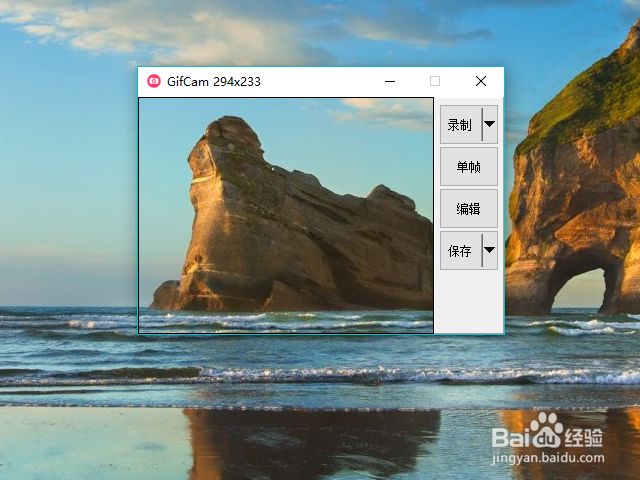 2/6
2/6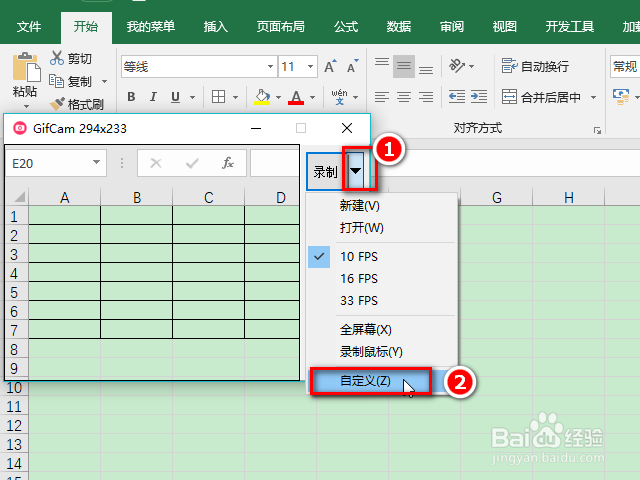 3/6
3/6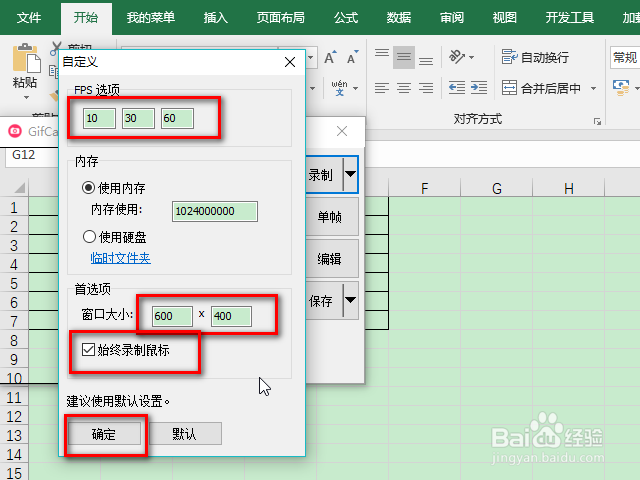 4/6
4/6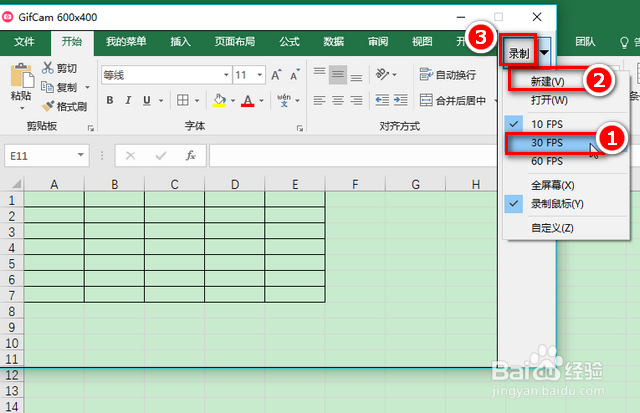 5/6
5/6 6/6
6/6
打开GIFCam软件,可以看到默认的窗口大小只有294x233,也就是说能录制的屏幕大小也只有294x233。
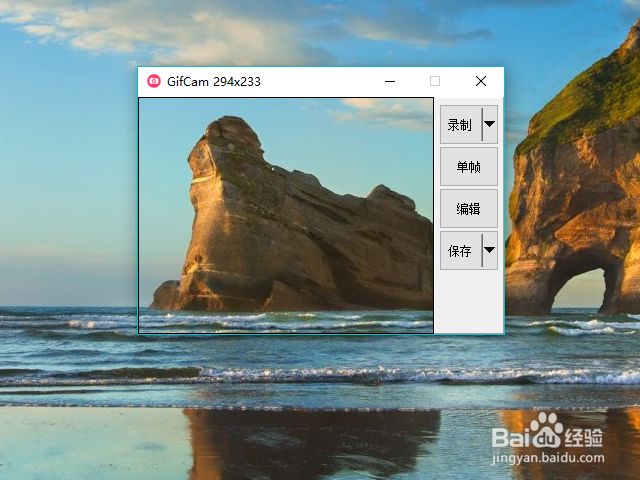 2/6
2/6将窗口移动到你要录制的屏幕上,点击“录制”按钮旁的小箭头,这里会显示三种帧率fps,点击你需要的帧率,如果没有你需要的帧率,可以点击“自定义”。
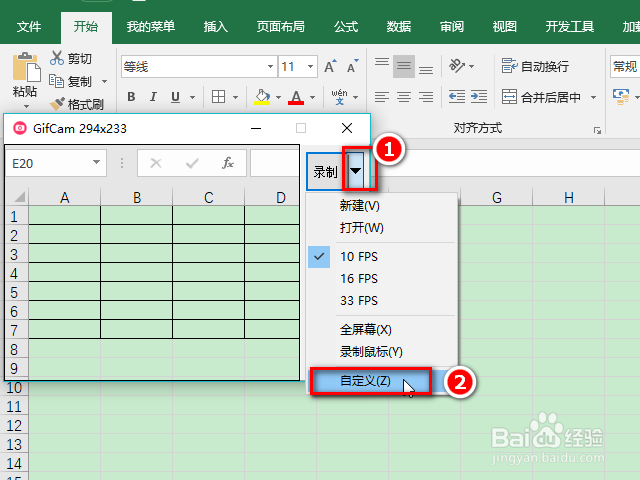 3/6
3/6在帧率FPS选项中输入你常用的三种帧率。在窗口大小中输入你想要的大小。
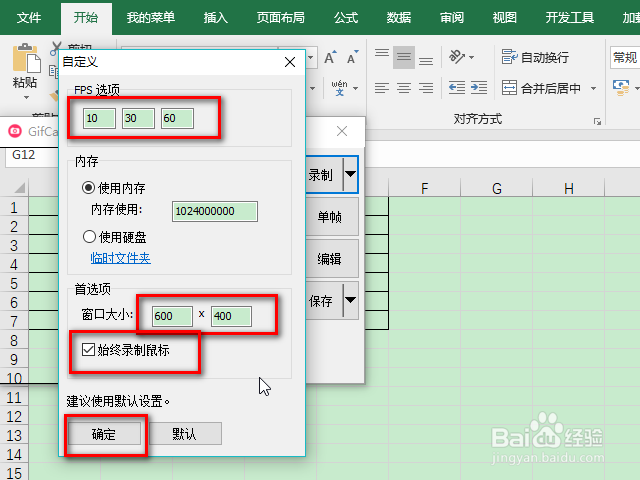 4/6
4/6再次点击录制旁的向下小箭头,选择合适的fps,接着依次点击“新建”和“录制”,开始录制后,你在窗口中心处所有的操作都会被录制下来。
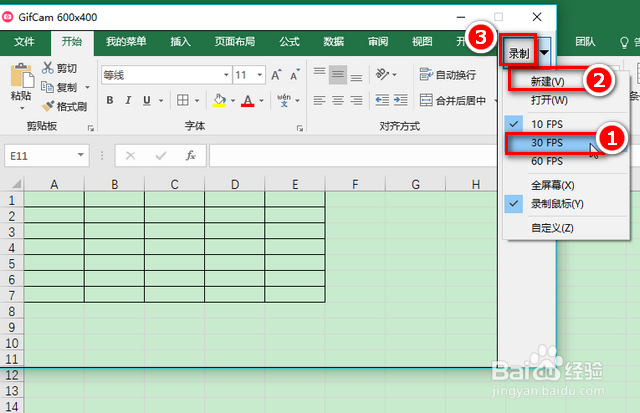 5/6
5/6录制完毕,保存GIF动图。
 6/6
6/6录制GIF动图时,应该根据你要操作的范围,选择合适的窗口大小,不要盲目地录制全屏,这样录制出来的图片看起来会比较清楚,大小也不会太大。fps表示的是每秒播放多少帧,越大图片越清晰,当然了,体积也会月大,因此,必须选择合适的fps。例外,录制屏幕GIF时,是否要录制鼠标形状,也应根据自己的实际需要而定。
注意事项谢谢您的阅读,如果您觉得本文有帮助,请点赞支持下哦。
GIFGIFCAM窗口大小FPS版权声明:
1、本文系转载,版权归原作者所有,旨在传递信息,不代表看本站的观点和立场。
2、本站仅提供信息发布平台,不承担相关法律责任。
3、若侵犯您的版权或隐私,请联系本站管理员删除。
4、文章链接:http://www.ff371.cn/art_702125.html
上一篇:Ae曲线效果可以从哪里采用
下一篇:面包二次发酵的技巧
 订阅
订阅